
Saturs
Vai jums rodas problēmas ar Netflix straumēšanu mājās ar vairāk cilvēku tiešsaistē jūsu mājā un apkārtnē? Jūs varat ierobežot Netflix straumēšanas kvalitāti, un tam vajadzētu palīdzēt straumēt bez buferizācijas.
Kaut arī tiek runāts par Netflix kvalitātes pazemināšanu visiem, šādi jūs varat ierobežot savu Netflix kvalitāti, lai izmantotu mazāk datu un izvairītos no buferizācijas mājās vai tālrunī.
Ir ļoti lielas izredzes, ka izmantojat funkciju Auto, kas jūsu savienojumam izvēlas vislabāko kvalitāti, taču, ja rodas straumēšanas problēmas, iespējams, vēlēsities pārslēgties uz vidēju kvalitāti.
Kā mainīt Netflix kvalitātes iestatījumus
Jums būs jāpārbauda iestatījumi Netflix vietnē, kā arī jāmaina iestatījumi tālrunī vai planšetdatorā esošajā lietotnē.
Lai kontrolētu Netflix kvalitāti klēpjdatorā vai viedajā televizorā, tālrunī vai datorā jāpiesakās Netflix vietnē.
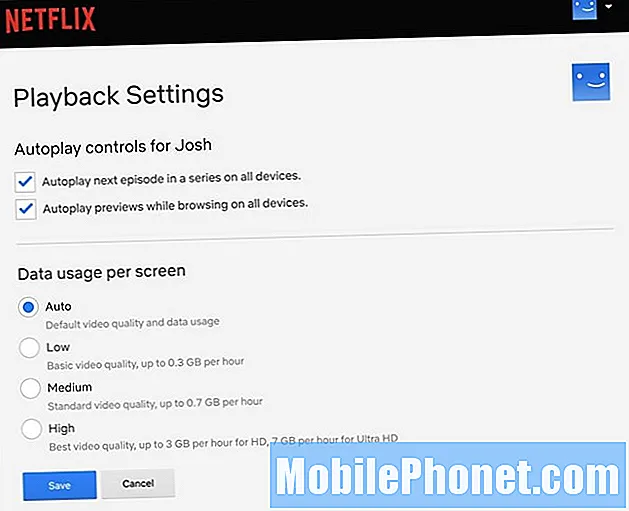
Kā kontrolēt savu Netflix kvalitāti.
- Piesakieties savā Netflix kontā
- Izvēlieties savu profilu
- Augšējā labajā stūrī noklikšķiniet uz sava profila
- sadaļā Mans profils noklikšķiniet uz Atskaņošanas iestatījumi.
- Izvēlieties Vidējs vai Zems, ja vēlaties zemākas kvalitātes iestatījumus.
Izvēlēto izmaiņu stāšanās spēkā aizņems līdz astoņām stundām. Vēlāk to var viegli mainīt atpakaļ uz Automātiska vai Augsta.
Lai mainītu šos iestatījumus savā iPhone, Android vai iPad, jums būs jāiedziļinās Netflix lietotnes iestatījumos.

Kā pārvaldīt Netflix kvalitāti tālrunī vai planšetdatorā.
- Atveriet lietotni Netflix.
- Izvēlieties profilu.
- Pieskarieties Vairāk vai Izvēlne.
- Izvēlieties Lietotnes iestatījumi.
- Pieskarieties Cellular Data Usage, lai izvēlētos zemāku kvalitāti.
Vēl viena iespēja, ko varat izmantot, lai izvairītos no buferizācijas, ir filmu vai TV pārraižu lejupielāde iPad vai planšetdatorā un pēc tam to atskaņošana vēlāk. Tas neizmantos mazāk datu, ja vien neizvēlēsities zemus iestatījumus, taču tas var novērst buferizāciju.


